ps CS3打造GIF动画-跟着浣熊阿杰一起走(2)
来源:sc115.com | 247 次浏览 | 2011-07-31
标签: PS CS3制作GIF动画跟着浣熊阿杰一起走 动画制作
3. 将图层转化为动画帧
①在图层面板上把所有的图层全部设置为可见
(快捷的方法:按住鼠标左键不放,在图层面板上的小眼睛处由上向下拖动鼠标即可)
接着在菜单栏的“窗口”菜单中选择“动画”以打开“动画”操作面板。
(PS默认的动画操作方式为“时间轴”方式的,不要更改为“帧动画”方式哦)
②③现在用鼠标左键点击动画面板右上角的“黑色小三角按钮”,打开动画面板的卷帘。
在该卷帘面板中选择“文档设置”,把“持续时间”修改为“00:03:00”(也就是3秒);把“帧速率”修改为“10”fps(10帧)
④接着同样是在该卷帘中选择“从图层建立帧”,好,现在点击动画面板上的播放按钮。
看到了吧,我们的小浣熊RJ开心的走起来了 :)
不过现在的动画却是2秒一个循环,不符合我们的要求哟,没关系等一阵子再解决这个问题就是了。

4. 将图层转换为智能对象图层
在图层面板上选择所有图层,
〖快捷方法:选择最上层(或最底层)图层,按住Shift键,用鼠标左键相应地点击最底层(或最上层)的图层〗
然后在图层面板上用鼠标右键点击,在弹出的对话框里选择“转换为智能对象”得到图层
接着Ctrl+J快速“通过拷贝新的智能对象”得到复制图层,现在图层面板上共有两个图层了。
为了便于操作我们把这两个图层分别重命名为“处理前图片1,处理前图片2”,接着点击”处理前图片1“以保持该图层为单前可操作图层,
按住Ctrl键,点击图层面板下部的“创建新图层”按钮,以新建一个空白图层并填充为白色,然后重命名为“背景”
〖注:这里按住Ctrl键来创建新图层,可以快速的让新建的图层位于当前可操作图层的下一层〗

搜索: PS CS3制作GIF动画跟着浣熊阿杰一起走 动画制作
- 上一篇: ps打造倒计时闪图教程
- 下一篇: 用ps时间轴动画打造转动的地球
 向日葵花背景高清图片5
向日葵花背景高清图片5 向日葵花背景高清图片4
向日葵花背景高清图片4 向日葵花背景高清图片3
向日葵花背景高清图片3 向日葵花背景高清图片2
向日葵花背景高清图片2 向日葵花背景高清图片1
向日葵花背景高清图片1 潮流时尚美女剪影矢量图3
潮流时尚美女剪影矢量图3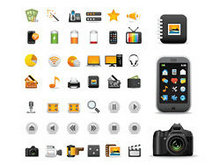 精美实用图标矢量图2
精美实用图标矢量图2 潮流时尚美女剪影矢量图2
潮流时尚美女剪影矢量图2 钟表矢量图2
钟表矢量图2